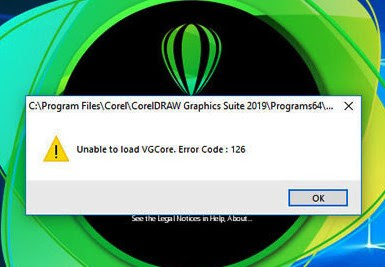Cara Mengatasi WiFi Laptop yang Sering Terputus Tiba-tiba
Masalah WiFi yang sering terputus tiba-tiba pada laptop bisa sangat mengganggu, terutama ketika Anda sedang bekerja atau berselancar di internet. Penyebabnya bisa bermacam-macam, mulai dari masalah jaringan, perangkat keras, hingga pengaturan perangkat lunak yang salah. Di artikel ini, kita akan membahas beberapa cara efektif untuk mengatasi masalah ini dan menjaga koneksi WiFi Anda tetap stabil.
1. Periksa Koneksi WiFi dari Router
Sebelum menyimpulkan bahwa masalah ada pada laptop, pastikan terlebih dahulu bahwa router WiFi Anda bekerja dengan baik. Terkadang, masalah WiFi yang sering terputus bisa disebabkan oleh router yang tidak stabil. Untuk mengatasi ini :
- Restart router dengan mematikan dan menyalakan ulang.
- Pastikan firmware router Anda sudah diperbarui ke versi terbaru.
- Jika memungkinkan, pindahkan router ke tempat yang lebih sentral atau dekat dengan laptop Anda.
2. Matikan Mode Hemat Daya pada WiFi
Laptop yang sering dalam mode hemat daya terkadang secara otomatis menonaktifkan adapter WiFi untuk menghemat baterai. Ini dapat menyebabkan koneksi WiFi sering terputus. Untuk mengatasi hal ini :
- Buka Device Manager dengan mengetikkan "Device Manager" di pencarian Windows atau tekan tombol "windows dan x" secara bersamaan, lalu pilih Device Manager.
- Cari dan klik Network Adapters, kemudian pilih adapter WiFi Anda.
- Klik kanan pada nama adapter WiFi tersebut dan pilih Properties.
- Pada tab Power Management, hilangkan centang pada opsi "Allow the computer to turn off this device to save power".
3. Perbarui Driver WiFi
Driver yang sudah usang atau tidak kompatibel bisa menjadi penyebab WiFi terputus-putus. Oleh karena itu, penting untuk selalu memperbarui driver WiFi Anda. Berikut cara memperbarui driver :
- Buka Device Manager.
- Klik Network Adapters dan cari adapter WiFi Anda.
- Klik kanan pada adapter WiFi dan pilih Update Driver.
- Pilih Search automatically for updated driver software untuk memperbarui driver secara otomatis.
4. Ganti Pengaturan Channel WiFi
Frekuensi WiFi yang padat di suatu area dapat mengakibatkan koneksi tidak stabil, terutama jika Anda menggunakan channel yang sama dengan perangkat lain di sekitar Anda. Anda dapat mengganti channel WiFi melalui pengaturan router :
- Buka halaman administrasi router dengan mengetikkan alamat IP router (biasanya 192.168.1.1 atau 192.168.0.1) di browser.
- Login menggunakan username dan password.
- Cari opsi Wireless Settings atau Advanced Settings.
- Ubah channel WiFi ke nomor yang lebih jarang digunakan, seperti 1, 6, atau 11.
5. Reset Pengaturan Jaringan Laptop
Jika pengaturan jaringan laptop Anda mengalami kerusakan atau konflik, WiFi bisa sering terputus. Untuk mengatasi ini, Anda bisa mereset pengaturan jaringan dengan langkah-langkah berikut :
- Buka Settings di Windows.
- Pilih Network & Internet.
- Gulir ke bawah dan klik Network reset.
- Ikuti petunjuk untuk mereset pengaturan jaringan, lalu restart laptop Anda.
6. Gunakan WiFi Extender atau Adapter USB WiFi Eksternal
Jika jarak antara laptop dan router terlalu jauh, sinyal WiFi mungkin melemah dan menyebabkan koneksi sering putus. Untuk mengatasi ini, Anda bisa menggunakan WiFi extender atau repeater yang akan memperluas jangkauan sinyal WiFi di rumah. Alternatif lain adalah menggunakan adapter USB WiFi eksternal yang dapat menangkap sinyal lebih kuat dibandingkan adapter bawaan laptop.
7. Periksa Konflik Perangkat Lain
Kadang-kadang, perangkat lain seperti ponsel atau perangkat Bluetooth dapat mengganggu sinyal WiFi, terutama jika mereka menggunakan frekuensi yang sama (2.4GHz). Cobalah untuk mematikan perangkat Bluetooth atau perangkat nirkabel lain yang tidak perlu untuk melihat apakah ada perubahan dalam stabilitas koneksi WiFi Anda.
8. Gunakan Jaringan 5GHz
Jika router Anda mendukung koneksi dual-band (2.4GHz dan 5GHz), cobalah beralih ke jaringan 5GHz. Jaringan 5GHz biasanya lebih stabil dan lebih cepat, terutama di area dengan banyak gangguan nirkabel. Anda bisa mengubah pengaturan ini di pengaturan router Anda.
9. Pastikan Sistem Operasi Up-to-Date
Masalah konektivitas WiFi juga bisa disebabkan oleh bug pada sistem operasi. Pastikan bahwa Windows atau sistem operasi lain yang Anda gunakan sudah diperbarui ke versi terbaru untuk memastikan bahwa semua perbaikan bug dan pembaruan keamanan telah diterapkan.
Kesimpulan
Mengatasi masalah WiFi yang sering terputus pada laptop bisa dilakukan dengan beberapa cara sederhana. Mulai dari memeriksa router, memperbarui driver, hingga mengubah pengaturan jaringan pada laptop. Dengan mengikuti langkah-langkah di atas, Anda bisa menikmati koneksi internet yang lebih stabil dan lancar.
Jika masalah terus berlanjut, mungkin ada masalah perangkat keras pada laptop atau router yang memerlukan bantuan teknisi profesional. Semoga artikel ini membantu Anda dalam menjaga koneksi WiFi tetap stabil dan lancar.